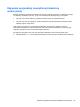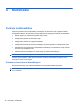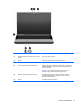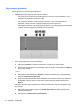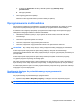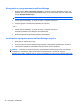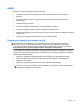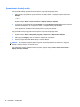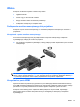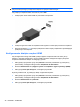Notebook PC Operating Instructions - Windows 7
c. W kolumnie Zachowanie dla ikony Głośniki wybierz opcję Pokazuj ikony i
powiadomienia.
d. Kliknij przycisk OK.
●
Okno regulacji głośności w aplikacji:
Głośność można regulować także z poziomu niektórych aplikacji.
Oprogramowanie multimedialne
Na komputerze znajduje się preinstalowane oprogramowanie multimedialne. Do niektórych modeli
komputerów są dołączane dyski optyczne z dodatkowym oprogramowaniem multimedialnym.
W zależności od konfiguracji sprzętowej i oprogramowania dołączonego do komputera mogą być
obsługiwane następujące zadania w zakresie multimediów:
●
Odtwarzanie nośników cyfrowych, w tym dysków CD audio i wideo, DVD i BD oraz radia
internetowego
●
Tworzenie i kopiowanie dysków CD z danymi
●
Tworzenie, edytowanie i nagrywanie dysków audio CD
●
Tworzenie, edytowanie i nagrywanie wideo lub filmu na dysku DVD lub wideo CD
OSTROŻNIE: Aby uniknąć utraty danych, należy postępować według następujących wskazówek:
Przed rozpoczęciem zapisywania na dysku należy podłączyć komputer do niezawodnego
zewnętrznego źródła zasilania. Nie należy zapisywać danych na dysku, gdy komputer jest zasilany za
pomocą baterii.
Przed rozpoczęciem zapisywania na dysku należy zamknąć wszystkie uruchomione programy,
z wyjątkiem programu używanego do obsługi dysku.
Nie należy kopiować bezpośrednio z dysku źródłowego na dysk docelowy ani z dysku sieciowego na
dysk docelowy. Dane należy skopiować na dysk twardy, a następnie skopiować je na dysk docelowy.
W czasie zapisywania na dysku nie należy używać klawiatury komputera ani go przesuwać. Wibracje
mają wpływ na proces zapisywania.
Uzyskiwanie dostępu do preinstalowanego oprogramowania
multimedialnego
Aby uzyskać dostęp do preinstalowanego oprogramowania:
▲
Wybierz kolejno Start > Wszystkie programy, a następnie uruchom odpowiedni program.
UWAGA: Niektóre programy mogą znajdować się w podfolderach.
Oprogramowanie multimedialne 43